Så här ansluter du till din terminalserver med Windows Mobile
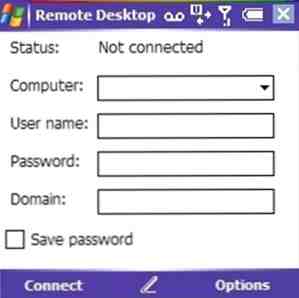
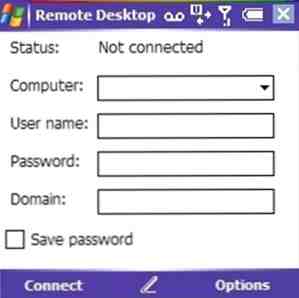 En av fördelarna med att använda operativsystem från samma företag är att de har en viss nivå av kompatibilitet. Vad det innebär är att det ska vara en lätt uppgift att ansluta till en Windows-server med en Windows-dator och kontrollera vad som händer, med Terminal Services eller dess efterträdare Remote Desktop.
En av fördelarna med att använda operativsystem från samma företag är att de har en viss nivå av kompatibilitet. Vad det innebär är att det ska vara en lätt uppgift att ansluta till en Windows-server med en Windows-dator och kontrollera vad som händer, med Terminal Services eller dess efterträdare Remote Desktop.
Denna kompatibilitet går dock bortom skrivbordsenheter. Om du äger en Windows Mobile, Pocket PC eller annan Windows CE-handenhet kommer du att upptäcka att det finns ett sätt att ansluta en sådan enhet till din server för fjärradministration.
Fördelar med Remote Server Access
Långt borta är de dagar då en systemadministratör skulle skölja i ett frysande kallt serverrum, kraschade över en serverstackkonsol som tappade bort på utskjutningsknappen och skickligt manipulerar spårbollen. Tack vare fjärrverktygen som har dykt upp sedan Windows 2000 Server är det möjligt att starta verktyg och programvara på distans, kontrollera serverstatus, övervaka antivirusprogram, till exempel och mycket mer.
I följande avsnitt beskrivs hur du ansluter till en Windows Mobile-enhet till Terminal Services på Windows 2000-servrar och fjärrskrivbord på Windows 2003 och senare servrar. Observera att en nätverksanslutning - antingen Wi-Fi eller mobilt Internet - krävs för att någon av dessa lösningar ska fungera.
Terminal Services & Windows 2000
Om du använder en Windows 2000-server för att ansluta din Windows Mobile / Windows CE-enhet till din Terminal Server behöver du Windows 2000 Server-cd-rom där du hittar verktyget Mobile Terminal Server. Om skivan inte är tillgänglig, kan du hitta mjukvaran på ZDnet-webbplatsen (gratis registrering krävs). Tyvärr på grund av ankomsten av Windows Phone har länken för att ladda ner mjukvaran från Microsoft tagits bort.
När du har den här programvaran, anslut din Windows Mobile-enhet till en dator med ActiveSync installerad och kör sedan den nedladdade setup.exe programvara, som installerar terminalklienten på din enhet.
Öppna din Windows Mobile-handenhet Start> Program> Terminal Server Client och namnge anslutningen, följt av servernamnet eller IP-adressen. I vissa fall kommer DNS-problem att förhindra att servernamnet lyckas upplösas, så en IP-adress rekommenderas vanligen.
Kran Nästa, sedan Logga in automatiskt, Inmatning av användarnamn, lösenord och domän. Observera att om du inte väljer den automatiska inloggningen måste du logga in varje gång du startar anslutningen.
Efter att ha klickat Nästa, Du kommer då ha tillgång till servern. Använda sig av Display Desktop för att visa hela skrivbordet eller Starta programmet för ett specifikt program. Klick Avsluta för att avsluta installationen och starta anslutningen.
Konfigurera en anslutning för fjärrskrivbord i Windows Server 2003 och senare
För servrar som kör Windows 2003 eller senare måste du använda fjärrskrivbordsklienten som är inbyggd i Windows Mobile 5 och senare. Tyvärr har detta inte skickats på några versioner men finns tillgängligt på webben - en sådan länk är den här - som måste kopieras till din mobilenhet och sedan exekveras för installation. Observera att det här måste installeras i mobilens huvudlager, inte ett minneskort, eftersom du kan uppleva problem med tangentbordets interaktion.
När programmet är installerat kommer programmet att vara tillgängligt i program menyn på din telefon.

Du kan ställa in fjärrkontrollen genom att först konfigurera ditt Windows-skrivbord eller server OS för att acceptera inkommande anslutningar. Högerklicka Dator, Välj Egenskaper> Fjärrinställningar och på Avlägsen fliken välj Tillåt anslutningar från datorer som kör någon version av fjärrskrivbordet (mindre säkra). Du kan växla till det säkrare alternativet senare efter att du har etablerat den grundläggande anslutningen, om det behövs.

Ladda sedan RDP-programmet på din telefon, lägg till IP-adressen till den enhet du ansluter till (oavsett om det är en Windows-server eller en Windows-dator) under Dator fältet och sedan ange användarnamnet, lösenordet och domänen för kontot. Kran Ansluta och mjukvaran kommer då att upprätta en anslutning, så att du kan se skrivbordet på fjärrdatorn.
Vad om Windows Phone?
Överraskande, som det kan tyckas, är dessa instruktioner endast för Windows Mobile / Pocket PC-enheter. Du kan ha en handdator PDA eller mobiltelefon som inte har ersatts med en mer aktuell enhet på grund av brist på finansiering eller helt enkelt för att du har andra äldre krav som kräver fortsatt användning av en av dessa enheter.

Tyvärr finns det inget alternativ på den nya Windows Phone-plattformen - inbyggd eller tredje part - för att komma åt den gamla Terminal Server. För att kunna använda en av dessa enheter (till exempel Nokia Lumia-telefonerna) måste du installera dedikerad fjärrskrivbordsprogramvara på servern och telefonen och ägna mycket mer tid på att konfigurera detta än att du skulle använda en Windows Mobile-enhet. Dessutom är ingen av RDP-lösningarna för Windows Phone för närvarande gratis.
Slutsats
Den lätthet med vilken det är möjligt att konfigurera en Terminal Services-serveranslutning med en Windows Mobile eller annan Windows CE-enhet, visar på hur olika Windows-enheter kan kommunicera och göra det möjligt för företagsanvändare och utvecklare att få ut det mesta av de olika operativsystem.
Det borde inte ta mer än några minuter att upprätta en anslutning till din server via fjärrskrivbordsprotokollet, och när detta är klart kommer du att ha möjlighet att komma åt verktygen och dokumenten som lagras där från var som helst, förutsatt att du har ett Internet anslutning till din Windows Mobile-enhet.
Bildkrediter: JustAnotherMobileMonday.com
Utforska mer om: Fjärråtkomst, Fjärrskrivbord, Webbserver, Windows Mobile.


